Il est possible via une console SSH de faire une copie d’une machine virtuelle vers une autre. On peux imaginer par exemple une migration d’une VM sur un autre serveur VMware ESXi 4.
1 –Activation du protocole SSH
Le transfert des machines se fera via le SSH. Pour cela il faut activer le SSH sur les deux serveurs ESXi.
Lorsque vous êtes sur la page d’accueil de votre serveur, il faut passer en mode console. Pour cela appuyer sur la touche [ALT] + F1.
Puis saisir UNSUPPORTED puis appuyer sur [ENTREE].
Lors de la saisie aucune lettre va apparaitre à l’écran. Il faut le saisir dans le noir. Saisir le mot de passe ROOT et valider avec [ENTREE].
1-2 Activation du service
Nous allons utiliser comme éditeur vi.
Éditer le fichier inetd.conf
vi /etc/inetd.conf
Rechercher les lignes commençant par #SSH et décommenter les deux lignes en supprimant le #
Ensuite il suffit d’enregistrer le fichier en appuyant sur la touche [ECHAP] qui permet de quitter le mode edition et taper :wq! pour fermer l’éditeur vi.
1-3 Redémarrer le serveur ESXi
Reboot
C’est terminé, le service SSH est activé. Il suffit de répéter l’opération sur le deuxième serveur
2 – Copie des machines virtuelles.
Une fois SSH activer sur les deux serveurs physiques ESXi, il suffit de faire une connexion SSH (Avec le logiciel putty par exemple).
Les disques durs des machines virtuelles sont stockés dans /vmfs/volumes/votre_datastore/répertoire_de_la_machine_virtuelle
2-1 Création du répertoire de destination.
Je vais maintenant créer le répertoire qui va accueillir la machine virtuelle sur le serveur de destination.
mkdir /vmfs/volume/votre_datastore_destination/nom_du_repertoire
2-2 Copie de la Machine Virtuelle
Se placer dans le répertoire source /vmfs/volumes/votre_datastore/Machine_a_copier
cd /vmfs/volumes/votre_datastore/Machine_a_copier
Puis faire la commande suivante
scp * root@ip_serveur_destination:/vmfs/volumes/votre_datastore_de_destination/ nom_du_repertoire
Si tout se passe bien vous devriez voir les fichiers avec le taux de transfert
configRP.log 100% 475 0.5KB/s 00:00
local.tgz 100% 11KB 10.6KB/s 00:00
messages 100% 69KB 68.7KB/s 00:00
messages.0.gz 100% 38KB 38.4KB/s 00:00
messages.1.gz 100% 30KB 29.9KB/s 00:00
messages.2.gz 100% 379 0.4KB/s 00:00
messages.3.gz 100% 13KB 13.2KB/s 00:00
messages.4.gz 100% 44KB 44.3KB/s 00:00
messages.5.gz 100% 30KB 30.1KB/s 00:00
messages.6.gz 100% 359 0.4KB/s 00:00
messages.7.gz 100% 389 0.4KB/s 00:00
smbios.bin 100% 4273 4.2KB/s 00:00
sysboot.log 100% 10KB 9.9KB/s 00:00
vmware-1.log 100% 200KB 199.6KB/s 00:00
vmware-2.log 100% 58KB 57.5KB/s 00:00
vmware.log 100% 57KB 56.5KB/s 00:00
La machine virtuelle est maintenant copiée sur le second serveur ESXi
3 – Ajout de la machine à l’inventaire
Tout va se passer depuis vSphére.
Cliquer sur le serveur > storage> configuration > Browse Datastore
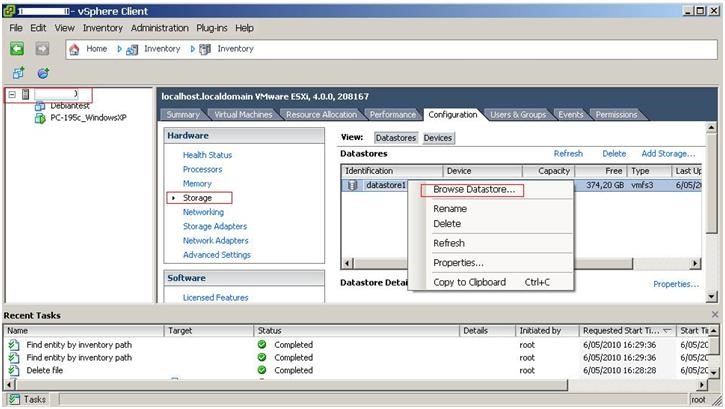
Cliquer sur le dossier de votre machine copier, faire un clic droit sur nom_machine_virtuelle.vmx et Add to Inventory
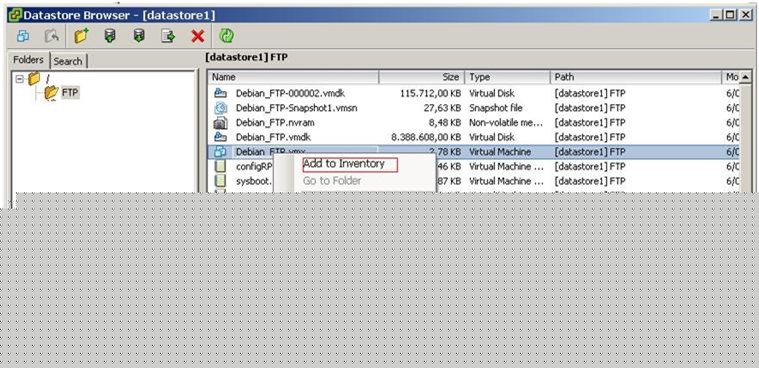
 Partageons nos connaissances
Partageons nos connaissances